Autor:
Louise Ward
Data E Krijimit:
5 Shkurt 2021
Datën E Azhurnimit:
1 Korrik 2024

Përmbajtje
Kjo wikiHow ju mëson se si të ngarkoni skedarë nga kompjuteri juaj, smartphone (smartphone) ose tabletë në llogarinë tuaj Google Drive. Google Drive është një veçori falas në të gjitha llogaritë e llogarisë Google; Nëse nuk keni një llogari të Google, duhet të krijoni një para se të vazhdoni.
Hapat
Metoda 1 nga 3: Në faqen e internetit të Google Drive
Hapni Google Drive. Shkoni te https://drive.google.com/ duke përdorur shfletuesin tuaj të internetit. Faqja kryesore e Google Drive do të hapet nëse jeni identifikuar në llogarinë e Google.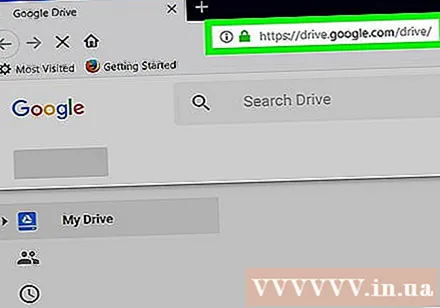
- Nëse nuk jeni regjistruar në llogarinë e Google, klikoni në butonin Shko te Google Drive (Shko tek Google Drive) me ngjyrë blu në mes të faqes, pastaj vendos adresën e emailit dhe fjalëkalimin e llogarisë tënde të Google.

Klikoni I RI (I ri). Ky buton i gjelbër është në këndin e sipërm të majtë të faqes. Do të shfaqet një menu në rënie.
Zgjidhni një mundësi ngarkimi. Klikoni në njërën nga opsionet e mëposhtme në varësi të përmbajtjes që dëshironi të ngarkoni:
- Ngarkimi i skedarit Ju lejon të zgjidhni skedarë të veçantë ose grupe skedarësh për të ngarkuar.
- Ngarkimi i dosjes - Ju lejon të zgjidhni dosje të tëra për të ngarkuar.
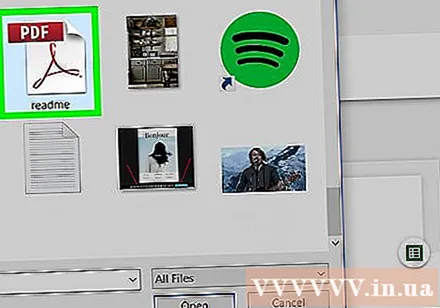
Zgjidhni skedarë ose dosje. Në dritaren File Explorer (Windows) ose Finder (Mac) që hapet, shkoni te vendndodhja e dosjes ose skedarit dhe klikoni në përmbajtjen që dëshironi të ngarkoni.- Mund të zgjidhni skedarë të shumtë duke shtypur dhe mbajtur Ctrl (Windows) ose Komanda (Mac) njëkohësisht klikoni në secilën skedar që dëshironi të zgjidhni.
- Shënim: nuk mund të ngarkoni më shumë se 15 GB të dhëna pa paguar më shumë hapësirë ruajtëse.

Klikoni E hapur (Hapur) në fund të dritares. Përzgjedhja do të konfirmohet dhe skedari ose dosja do të fillojë të ngarkohet në Google Drive.- Nëse jeni duke ngarkuar një dosje, atëherë klikoni Ne rregull.
Prisni që të dhënat të ngarkohen. Gjatësia e këtij procesi do të varet nga madhësia e të dhënave të ngarkuara dhe lidhja e Internetit.
- Mos e mbyll në këtë moment uebfaqen e Google Drive.
- Pasi skedari të ngarkohet, do të keni mundësi të përdorni atë përmes Google Drive në çdo kompjuter ose smartphone të lidhur me internet.
Organizoni skedarët. Pasi të dhënat të ngarkohen në Google Drive, mund t'i klikoni dhe ta tërhiqni për t'i zhvendosur në dosje nëse është e nevojshme. Ju gjithashtu mund të fshini skedarët e panevojshëm duke klikuar me të djathtën në përmbajtje dhe duke zgjedhur Hiq (Fshije).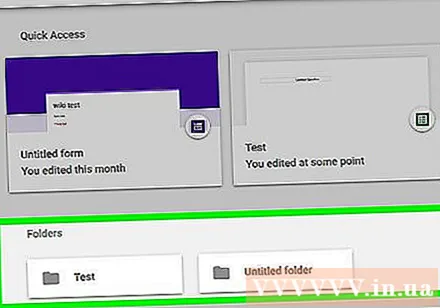
- Për të krijuar një dosje të re në Google Drive, klikoni I RI (E re), zgjidhni Dosje (Dosje) nga menuja zbritëse, futni një emër dhe shtypni ↵ Hyni.
Metoda 2 e 3: Në telefon
Hapni Google Drive. Trokitni ikonën e aplikacionit Google Drive me logon Drive trekëndësh në një sfond të bardhë. Faqja Personal Drive do të hapet nëse jeni identifikuar.
- Nëse nuk jeni regjistruar, futni adresën tuaj të postës elektronike dhe fjalëkalimin për të vazhduar.
- Nëse nuk e keni të instaluar Google Drive, mund ta shkarkoni falas nga App Store në iPhone ose Google Play Store në Android.
Klikoni në shenjë + në këndin e poshtëm të djathtë të ekranit. Do të shfaqet një menu.
Klikoni në opsionin Ngarkoni është në menunë që shfaqet.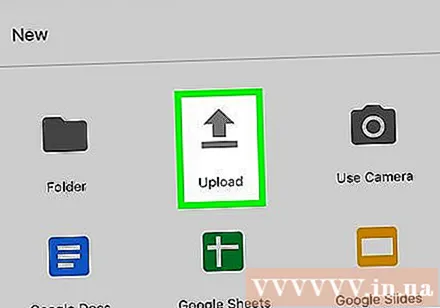
Zgjidhni një mundësi ngarkimi. Opsionet e ngarkimit do të ndryshojnë pak në varësi të pajisjes që përdorni (iPhone ose Android):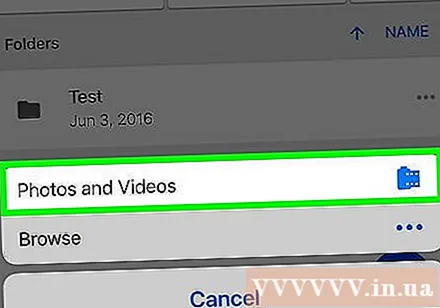
- Me iPhone - Kliko Fotografitë dhe Videot (Fotografitë dhe videot) për të zgjedhur fotografi dhe / ose video nga aplikacioni Photos, ose trokitni lehtë mbi Shfletoni (Shfletoni) për të zgjedhur një skedar nga aplikacioni Files.
- Me Android - Zgjidhni një vendndodhje skedari nga menyja që shfaqet. Të paktën do të ketë mundësi Imazhe (Image) dhe Video ketu
Zgjidhni skedarin për të ngarkuar. Trokitni lehtë mbi një skedar për ta zgjedhur, më pas prekni një skedar tjetër për të zgjedhur më shumë.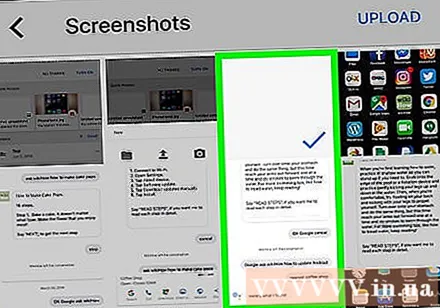
- Në një iPhone, disa skedarë do të ngarkohen automatikisht pasi t'i prekni ato.
Klikoni në opsionin NGARKONI në këndin e sipërm të djathtë të ekranit. Skedari i zgjedhur do të fillojë të ngarkohet në Google Drive.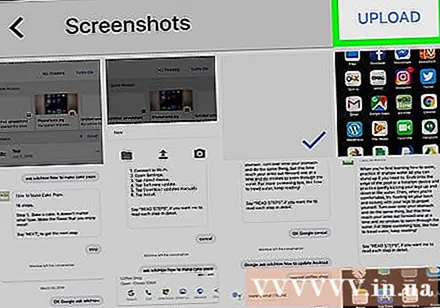
Prisni që ngarkimi të përfundojë. Gjatësia e këtij procesi do të varet nga madhësia e të dhënave të ngarkuara dhe lidhja e Internetit.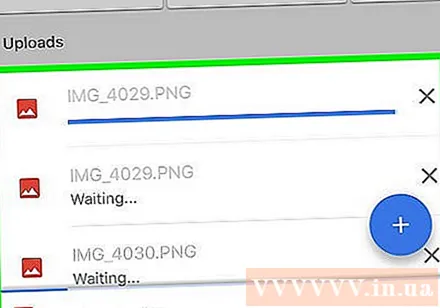
- Mos e mbyll aplikacionin Google Drive në këtë kohë.
- Pasi skedari të ngarkohet, do të keni mundësi të përdorni atë përmes Google Drive në çdo kompjuter ose smartphone të lidhur me internet.
Metoda 3 e 3: Në kompjuter
Hapni faqen e internetit të Rezervimit dhe Sinkronizimit. Shkoni te https://www.google.com/drive/download/backup-and-sync/ duke përdorur shfletuesin e internetit të kompjuterit tuaj. Karakteristika "Rezervimi dhe Sinkronizimi" i Google Drive lejon përdoruesit të ngarkojnë të dhëna në llogarinë e tyre të Google Drive vetëm duke lëvizur skedarët në një dosje në kompjuter kur janë të lidhur në internet.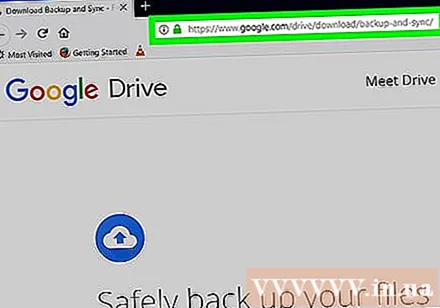
Klikoni Shkarkoni rezervimin dhe sinkronizimin (Shkarkoni rezervimin dhe sinkronizoni). Ky buton i gjelbër është në mes të faqes.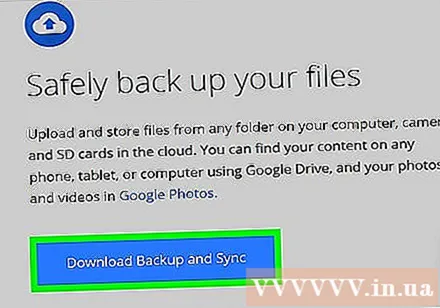
Klikoni Pajtohem dhe shkarkoni (Pajtohem dhe shkarkoni). Skedarët e rezervimit dhe sinkronizimit në formatin EXE (Windows) ose DMG (Mac) do të fillojnë të shkarkohen në kompjuterin tuaj.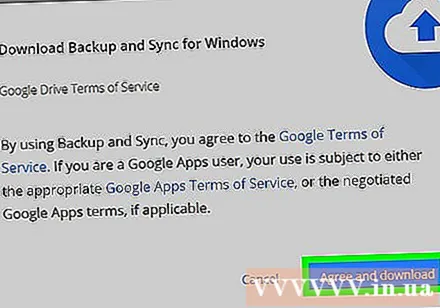
Instaloni Rezervimin dhe Sinkronizimin. Pasi skedari i konfigurimit të rezervimit dhe sinkronizimit të ketë mbaruar së shkarkuari, kërkoni skedarin në kompjuterin tuaj (zakonisht i vendosur në dosjen Shkarkime), atëherë: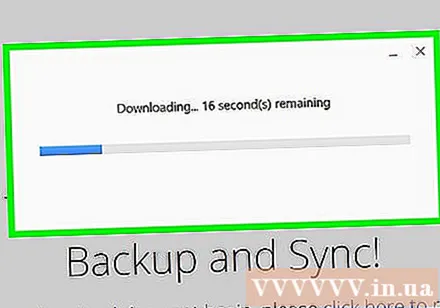
- Në Windows - Klikoni dy herë në skedarin e konfigurimit, klikoni po shfaqet dhe prisni që Backup dhe Sync të instalohet.
- Në Mac Klikoni dy herë në skedarin e konfigurimit, konfirmoni instalimin nëse kërkohet, klikoni dy herë në ikonën në mes të dritares dhe prisni që të instalohet Kopjimi dhe Sinkronizimi.
Klikoni FILLO (Filloni). Ky buton i gjelbër është në mes të faqes së mirëseardhjes.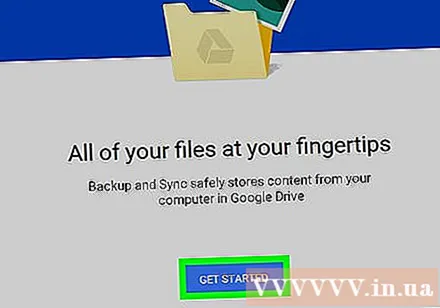
Identifikohu me llogarinë tënde të Google Drive. Futni adresën tuaj të postës elektronike dhe fjalëkalimin tuaj në Google Drive kur të kërkohet. Për sa kohë që informacioni juaj i hyrjes është i saktë, llogaria juaj e Google do të regjistrohet në Backup dhe Sync.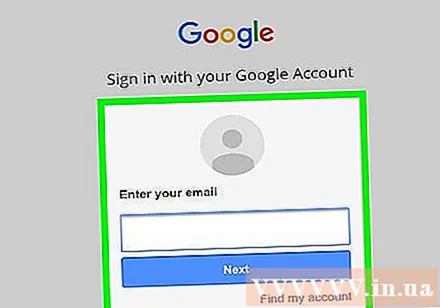
Klikoni E KUPTOVA (E kuptoj) Faqja e sinkronizimit do të hapet.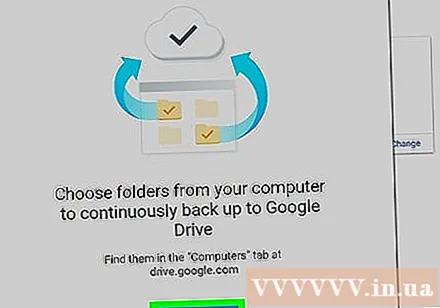
Zgjidhni një dosje për ta sinkronizuar me Google Drive. Zgjidh dosjet që nuk dëshiron të sinkronizosh në krye të faqes.
- Shënim: keni vetëm 15 GB hapësirë falas në Google Drive.
Klikoni butonin TJETR (Tjetra) në këndin e poshtëm të djathtë të dritares.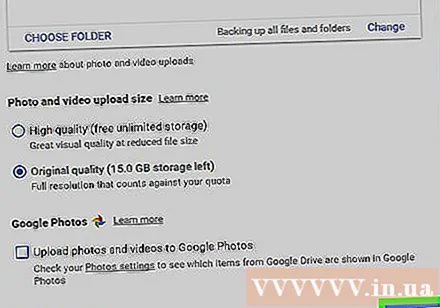
Klikoni E KUPTOVA kur nxitet përsëri. Do të shfaqet faqja e sinkronizimit të kundërt, ku mund të zgjidhni një dosje Google Drive për ta sinkronizuar në kompjuterin tuaj.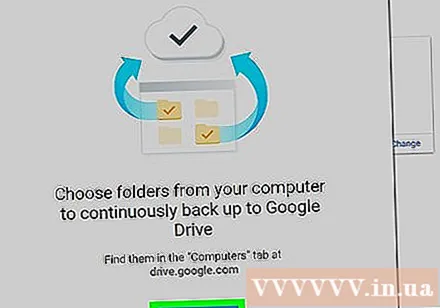
- Në shumicën e rasteve, Google Drive do të sinkronizojë vetëm përmbajtjen në Drive tuaj me kompjuterin tuaj.
Klikoni FILLONI (Fillimi) në këndin e poshtëm të djathtë të dritares.
Zhvendosni skedarët në dosjen e sinkronizuar me Google Drive. Zgjidhni skedarë ose dosje, shtypni Ctrl+C (Windows) ose Komanda+C (Mac) për të kopjuar përmbajtjen e zgjedhur, më pas shkoni te dosja e sinkronizuar me Google Drive, shtypni Ctrl+V (Windows) ose Komanda+V (Mac) për të ngjitur të dhënat këtu. Skedari do të ngarkohet në Google Drive herën tjetër kur të lidheni me internet.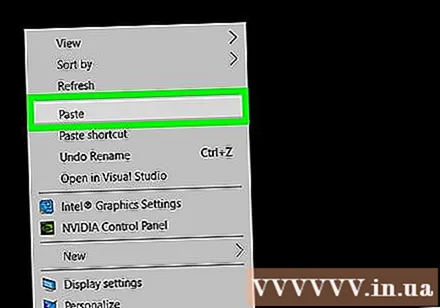
- Për shembull, nëse sinkronizoni dosjen tuaj të desktopit me Google Drive, do të duhet të zhvendosni skedarin ose dosjen në desktopin tuaj për ta sinkronizuar në Google Drive.
Rishikoni dosjet e kompjuterit tuaj në Google Drive. Mund të shikoni dosjet në kompjuterin tuaj duke hapur Google Drive dhe duke klikuar në skedë Kompjuterët vendosur në anën e majtë të faqes dhe zgjidhni kompjuterin tuaj. reklamë
Këshilla
- Google Drive është një mundësi e mirë për të kopjuar skedarë ose dosje të rëndësishme.
- Të gjitha skedarët e ngarkuar në Google Drive mund të arrihen në çdo kompjuter, smartphone ose tabletë të lidhur me Internet duke hyrë në llogarinë tuaj të Google Drive.
Paralajmërim
- Të dhënat e ruajtura në Google Drive do të humbasin nëse fshini llogarinë tuaj të Google.



